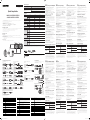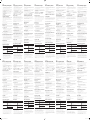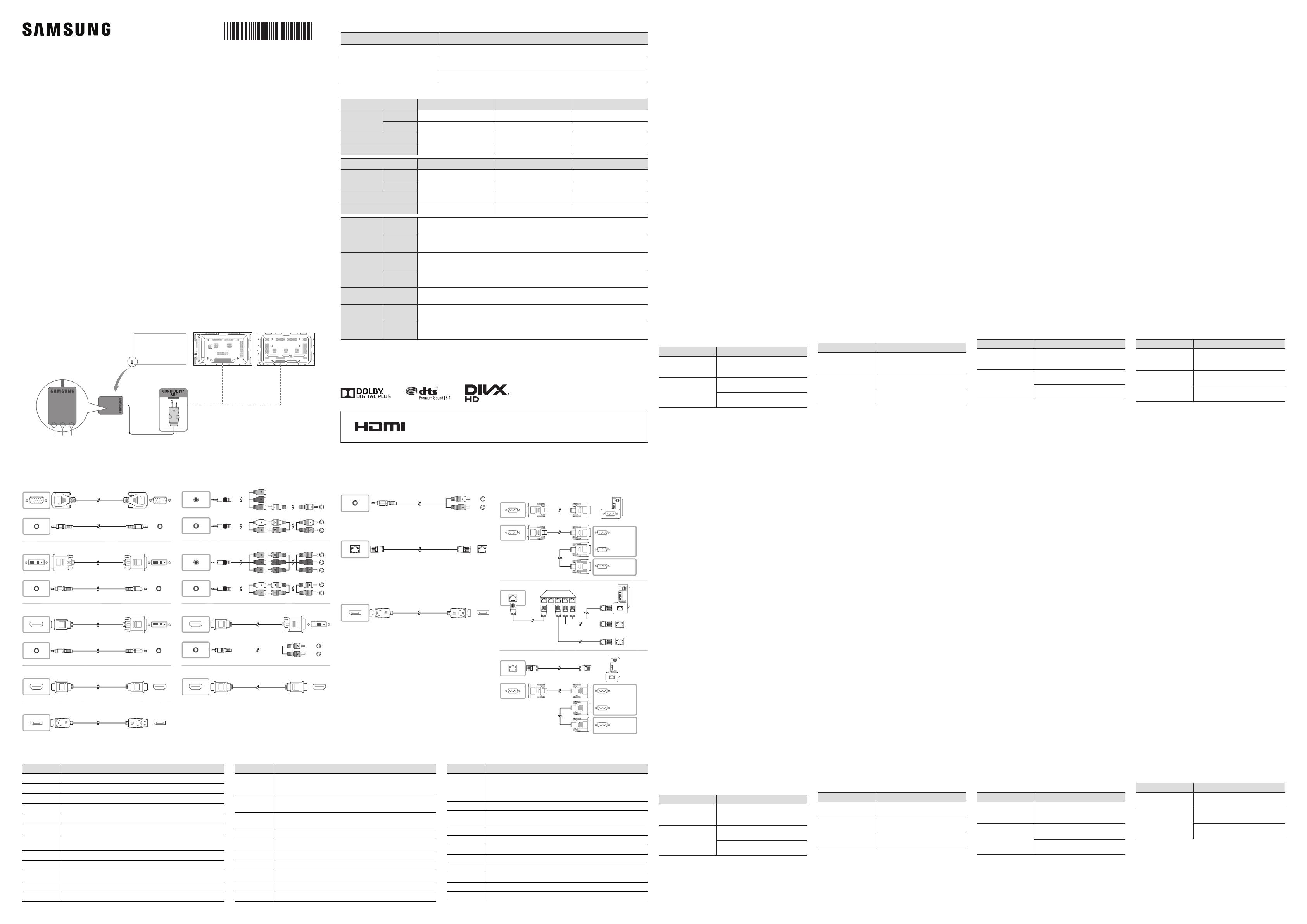
OM46D-W OM55D-W OM75D-W
OM46D-K OM55D-K OM75D-K
Quick Setup Guide
- The colour and the appearance may differ depending on the product, and the specifications are subject to change without prior
notice to improve the performance.
- Download the user manual from the website for further details.
http://www.samsung.com/displaysolutions
- The OM**D-K model does not come with a BACK-COVER.
- Brightness Limit is set to On by default to the market in order to save energy.
To use maximum brightness, change Brightness Limit to Off and adjust the Backlight level.
MENU
m
→
System
→
Eco Solution
→
ENTER
E
BN68-06814L-00
Checking the Components
(1) Quick Setup Guide (2) Warranty card (Not available in some locations) (3) Regulatory guide (4) Batteries (Not available in some locations)
(5) Remote Control (6) Power cord (7) D-SUB cable (8) Holder-Ring (4EA) (9) External remote control sensor
Contact the vendor where you purchased the product if any components are missing.
Components may differ in different locations.
External sensor KIT
1
Light sensor
Automatically detects the intensity of ambient light around a selected display and adjusts the screen brightness.
2
Remote Control Sensor
Aim the remote control towards this spot on the LCD Display.
- Using other display devices in the same space as the remote control of this product can cause the other display devices to be
inadvertently controlled.
3
Power indicator
Turns off in power-on mode and blinks green in power-saving mode.
Troubleshooting Guide
Issues Solutions
The screen keeps switching on and off. Check the cable connection between the product and PC, and ensure the connection is secure.
No Signal is displayed on the screen.
Check that the product is connected correctly with a cable.
Check that the device connected to the product is powered on.
Specifications
Model Name OM46D-W OM55D-W OM75D-W
Panel
Size 46 CLASS (45.9 inches / 116 cm) 55 CLASS (54.6 inches / 138 cm) 75 CLASS (74.5 inches / 189 cm)
Display area 1018.08 mm (H) x 572.67 mm (V) 1209.6 mm (H) x 680.4 mm (V) 1650.24 mm (H) x 928.26 mm (V)
Dimensions (W x H x D) 1035.9 x 590.5 x 139 mm 1227.4 x 698.2 x 139.5 mm 1675.8 x 953.8 x 124.6 mm
Weight 18.7 kg 24.0 kg 49.3 kg
Model Name OM46D-K OM55D-K OM75D-K
Panel
Size 46 CLASS (45.9 inches / 116 cm) 55 CLASS (54.6 inches / 138 cm) 75 CLASS (74.5 inches / 189 cm)
Display area 1018.08 mm (H) x 572.67 mm (V) 1209.6 mm (H) x 680.4 mm (V) 1650.24 mm (H) x 928.26 mm (V)
Dimensions (W x H x D) 1035.9 x 620.5 x 142.9 mm 1227.4 x 728.2 x 143.2 mm 1675.8 x 983.8 x 123.1 mm
Weight 17.9 kg 22.4 kg 44.0 kg
Synchronization
Horizontal
Frequency
30 – 81 kHz
Vertical
Frequency
48 – 75 Hz
Resolution
Optimum
Resolution
1920 x 1080 @ 60 Hz
Maximum
Resolution
1920 x 1080 @ 60 Hz
Power Supply
AC 100 to 240 VAC (+/- 10%), 60 / 50Hz ± 3Hz
Refer to the label at the back of the product as the standard voltage can vary in different countries.
Environmental
considerations
Operating
Temperature : 0 °C - 40 °C (32 °F - 104 °F)
Humidity : 10% – 80%, non-condensing
Storage
Temperature : -20 °C - 45 °C (-4 °F - 113 °F)
Humidity : 5% – 95%, non-condensing
- This is a class A product. In a domestic environment this product may cause radio interference in which case the user may be required to
take adequate measures.
- For information on Samsung’s environmental commitments and product-specific regulatory obligations, e.g. REACH, WEEE, Batteries, visit
http://www.samsung.com/uk/aboutsamsung/samsungelectronics/corporatecitizenship/data_corner.html
Contact SAMSUNG WORLD WIDE
Web site: http://www.samsung.com
Connecting and Using a Source Device
Connecting to a PC
RGB IN
AUDIO IN
DVI IN (MAGICINFO)
AUDIO IN
HDMI IN 1, HDMI IN 2
AUDIO IN
HDMI IN 1, HDMI IN 2
DP IN
Connecting to a Video Device
AV / COMPONENT IN
AUDIO IN
AV / COMPONENT IN
AUDIO IN
HDMI IN 1, HDMI IN 2
AUDIO IN
HDMI IN 1, HDMI IN 2
Connecting to an Audio System
AUDIO OUT
Connecting the LAN Cable
RJ45
- Use Cat7(*STP Type) cable for the connection.
*Shielded Twist Pair.
Connecting an External Monitor
DP OUT (LOOPOUT)
- To use old and new models together, first contact the dealer the
product was purchased from to check if they are compatible.
Connecting to MDC
For details on how to use the MDC programme, refer to Help after
installing the programme.
The MDC programme is available on the website.
RS232C IN
RS232C OUT
RS232C IN
RS232C IN
RS232C OUT
RJ45
RJ45
RS232C OUT
RS232C IN
RS232C IN
RS232C OUT
Country Customer Care Centre
AUSTRIA 0800-SAMSUNG (0800-7267864)
BELGIUM 02-201-24-18
BOSNIA 055 233 999
BULGARIA 0800 111 31, Безплатна телефонна линия
CROATIA 072 726 786
CYPRUS 8009 4000 only from landline, toll free
CZECH
800 - SAMSUNG (800-726786)
Samsung Electronics Czech and Slovak, s.r.o. V Parku 2343/24, 148 00 - Praha 4
DENMARK 70 70 19 70
EIRE 0818 717100
ESTONIA 800-7267
FINLAND 030-6227 515
FRANCE 01 48 63 00 00
Country Customer Care Centre
GERMANY
0180 6 SAMSUNG bzw.
0180 6 7267864*
(*0,20 €/Anruf aus dem dt. Festnetz, aus dem Mobilfunk max. 0,60 €/Anruf)
GREECE
80111-SAMSUNG (80111 726 7864) only from land line
(+30) 210 6897691 from mobile and land line
HUNGARY
0680SAMSUNG (0680-726-786)
0680PREMIUM (0680-773-648)
ITALIA 800-SAMSUNG (800.7267864)
LATVIA 8000-7267
LITHUANIA 8-800-77777
LUXEMBURG 261 03 710
MONTENEGRO 020 405 888
NETHERLANDS 0900-SAMSUNG (0900-7267864) (€ 0,10/Min)
NORWAY 815 56480
Country Customer Care Centre
POLAND
801-172-678* lub +48 22 607-93-33*
Dedykowana infolinia do obsługi zapytań dotyczących telefonów
komórkowych: 801-672-678* lub +48 22 607-93-33*
* (koszt połączenia według taryfy operatora)
PORTUGAL 808 20 7267
ROMANIA
*8000 (apel in retea)
08008-726-78-64 (08008-SAMSUNG) Apel GRATUIT
SERBIA 011 321 6899
SLOVAKIA 0800 - SAMSUNG (0800-726 786)
SLOVENIA 080 697 267 (brezplačna številka)
SPAIN 0034902172678
SWEDEN 0771 726 7864 (0771-SAMSUNG)
SWITZERLAND 0800 726 78 64 (0800-SAMSUNG)
TURKEY 444 77 11
UK 0330 SAMSUNG (7267864)
The terms HDMI and HDMI High-Definition Multimedia Interface, and the HDMI Logo are trademarks
or registered trademarks of HDMI Licensing LLC in the United States and other countries.
|Български
Кратко ръководство за инсталиране
- Цветът и обликът могат да се различават в зависимост от
продукта, а спецификациите подлежат на промяна без
предизвестие с оглед подобряване на работата.
- Изтеглете Ръководството за потребителя от уебсайта за
допълнителна информация.
- Моделът OM**D-K няма ЗАДЕН КАПАК.
- Brightness Limit е с настройка On по подразбиране при
пускане в продажба, за да се пести енергия.
За да използвате максималната яркост, променете Brightness
Limit на Off и регулирайте нивото на Backlight.
MENU
m
→
System
→
Eco Solution
→
ENTER
E
Проверка на компонентите
(1) Кратко ръководство за инсталиране (2) Гаранционна карта
(не се предлага на някои места) (3) Регулаторно ръководство
(4) Батерии (не се предлага на някои места) (5) Дистанционно
управление (6) Захранващ кабел (7) D-SUB кабел (8) Крепежен
пръстен (4 бр.) (9) Външен сензор на дистанционно управление
Свържете се с продавача, от който сте закупили продукта, ако
откриете липсващи компоненти.
Възможно е компонентите да са различни за различните региони.
Външен сензор
1
Сензор за светлина:
Автоматично открива интензитета на околната светлина
за избран дисплей и регулира яркостта на екрана.
2
Дистанционно управление сензор
Насочвайте дистанционното управление към тази точка
на LCD дисплея.
- Използването на други дисплеи в същото помещение,
в което се намира и дистанционното управление на
продукта, може да доведе до нежелано управление на тези
дисплеи от дистанционното управление.
3
Индикатор на захранването
Изключва се в режим на включено захранване и
премигва в зелено в режим на енергоспестяване.
Свързване и използване на външно устройство
Вижте описанията на предходната страница.
- За връзката използвайте кабел Cat 7 (тип *STP).
*Екранирана усукана двойка.
- За да използвате стари и нови модели заедно, първо се
свържете с търговеца, от когото е закупен продуктът, за да
проверите дали са съвместими.
Свързване към MDC
За подробности относно използването на програмата MDC, след
инсталирането й направете справка в Help (Помощ).
Програмата MDC можете да намерите на уеб сайта.
Ръководство за отстраняване на неизправности
Проблеми Решения
Екранът непрекъснато
се включва и изключва.
Проверете кабелната връзка между
продукта и компютъра и се уверете, се
връзката е сигурна.
На екрана се показва
No Signal.
Проверете дали продуктът текущо е
свързан с кабел.
Проверете дали устройството,
свързано към продукта е включено.
- Това е продукт от клас А. В битова среда този продукт може да
причини радиосмущения и в този случай може да се изисква от
потребителя да вземе адекватни мерки.
- За информация относно ангажимента към околната среда
и специфичните за продукта регулаторни задължения на
Samsung, например директивите REACH, WEEE, директивата за
батериите, посетете http://www.samsung.com/uk/aboutsamsung/
samsungelectronics/corporatecitizenship/data_corner.html
|Hrvatski
Kratki vodič za postavljanje
- Boja i izgled mogu se razlikovati ovisno o proizvodu, a specifikacije
su podložne promjeni radi poboljšanja performansi bez prethodne
obavijesti.
- Dodatne informacije nalaze se u korisničkom priručniku koji možete
preuzeti s web-mjesta.
- Model OM**D-K ne isporučuje se sa stražnjim poklopcem.
- Prema zadanim postavkama mogućnost Brightness Limit na
proizvodima na tržištu postavljena je na On radi uštede energije.
Da biste primijenili maksimalnu svjetlinu, promijenite Brightness
Limit u Off i podesite razinu postavke Backlight.
MENU
m
→
System
→
Eco Solution
→
ENTER
E
Provjera komponenti
(1) Kratki vodič za postavljanje (2) Kartica Jamstvo (Nije dostupno na
nekim lokacijama) (3) Priručnik s regulatornim podacima (4) Baterije
(Nije dostupno na nekim lokacijama) (5) Daljinski upravljač (6) Kabel
za napajanje (7) D-SUB kabel (8) Prstenasti nosač (4 kom.) (9) Senzor za
vanjski daljinski upravljač
Ako neke komponente nedostaju, obratite se dobavljaču kod kojeg
ste kupili proizvod.
Komponente se mogu razlikovati na različitim lokacijama.
Komplet vanjskog senzora
1
Senzor svjetlosti
Automatski utvrđuje intenzitet svjetla u okolini odabranog
zaslona i podešava svjetlinu zaslona.
2
Senzor daljinskog upravljanja
Usmjerite daljinski upravljač prema ovoj točki na LCD
zaslonu.
- Korištenje drugih uređaja za prikaz u istom prostoru gdje se
nalazi daljinski upravljač ovog proizvoda može dovesti do toga
da se nenamjerno upravlja drugim uređajima za prikaz.
3
Indikator napajanja
Ne svijetli kada je uređaj uključen, a treperi zeleno u načinu
uštede energije.
Priključivanje i korištenje uređaja koji je izvor signala
Pročitajte opise na prethodnoj stranici.
- Za vezu koristite kabel kategorije 7 (vrste STP*).
*Oklopljene upredene parice.
- Da biste zajedno koristili stare i nove modele, najprije se obratite
zastupniku od kojeg ste kupili proizvod kako biste provjerili jesu li
kompatibilni.
Povezivanje s MDC-om
Informacije o korištenju MDC programa potražite u datotekama
pomoći nakon instalacije programa.
MDC program dostupan je na web-mjestu.
Vodič za rješavanje problema
Problemi Rješenja
Zaslon se neprestano
uključuje i isključuje.
Provjerite kabel koji povezuje proizvod i
računalo kako biste ustanovili je li dobro
priključen.
No Signal se prikazuje
na zaslonu.
Provjerite je li proizvod pravilno povezan
pomoću kabela.
Provjerite je li uređaj povezan s
proizvodom uključen.
- Ovo je proizvod razreda A. U unutrašnjem okruženju ovaj proizvod
može uzrokovati radijsku interferenciju koju će korisnik morati
ukloniti poduzimanjem odgovarajućih mjera.
- Informacije o Samsungovom zalaganju za zaštitu okoliša i
poštivanje regulatornih obaveza kojima podliježu pojedini
proizvodi, npr. REACH, WEEE, baterije, pronađite na mrežnom
mjestu http://www.samsung.com/uk/aboutsamsung/
samsungelectronics/corporatecitizenship/data_corner.html
|Čeština
Příručka pro rychlou instalaci
- Barva a vzhled se mohou lišit podle výrobku. Specifikace mohou být
změněny bez předchozího upozornění za účelem zlepšení výkonu
výrobku.
- Další podrobnosti naleznete v uživatelské příručce, kterou si můžete
stáhnout z webu.
- Model OM**D-K je dodáván bez ZADNÍHO KRYTU.
- U položky Omezení jasu je z důvodu úspory energie standardně
nastavena možnost Zapnuto.
Chcete-li používat maximální jas, změňte nastavení položky
Omezení jasu na Vyp. a upravte úroveň Podsvícení.
MENU
m
→
Systém
→
Eko řešení
→
ENTER
E
Kontrola příslušenství
(1) Příručka pro rychlou instalaci (2) Záruční list (Vněkterých zemích
není kdispozici) (3) Bezpečnostní pokyny a standardy (4) Baterie
(Vněkterých zemích není kdispozici) (5) Dálkový ovladač (6) Napájecí
šňůra (7) Kabel D-SUB (8) Přidržovací kroužek (4 ks) (9) Externí snímač
dálkového ovládání
Vpřípadě chybějícího příslušenství se obraťte na prodejce.
Dodávané součásti se mohou lišit podle oblasti.
Sada externích snímačů
1
Světelný snímač
Automaticky rozpoznává intenzitu světla vokolí zvoleného
displeje a upraví jas obrazovky.
2
Senzor dálkového ovládání
Zaměřte dálkové ovládání na tento bod na displeji LCD.
- Vpřípadě, že se vblízkosti nachází jiná zobrazovací zařízení,
může použití dálkového ovladače tohoto výrobku způsobit
nežádoucí ovládání těchto zařízení.
3
Indikátor napájení
Slouží k vypnutí v zapnutém režimu a bliká zeleně v
úsporném režimu.
Připojení a používání vstupních zařízení
Podrobnosti naleznete v popisu na předchozí stránce.
- Pro připojení použijte kabel Cat 7 (typ STP*).
*Stíněná kroucená dvojlinka.
- Chcete-li používat zároveň staré a nové modely, nejprve se obraťte
na prodejce, u kterého jste produkt zakoupili, abyste zjistili, zda jsou
tato zařízení kompatibilní.
Připojení kaplikaci MDC
Podrobnosti otom, jak používat program MDC, naleznete vnápovědě
po dokončení instalace programu.
Program MDC je dostupný na webu.
Průvodce odstraňováním potíží
Problémy Řešení
Obrazovka se stále
zapíná a vypíná.
Zkontrolujte propojení výrobku a
počítače kabelem a ujistěte se, že je
kabel řádně připojen.
Na obrazovce se
zobrazuje zpráva Bez
signálu.
Zkontrolujte, zda je výrobek řádně
připojen kabelem.
Zkontrolujte, zda je připojené zařízení
zapnuté.
- Jedná se o produkt třídy A. Vdomácím prostředí může tento
produkt způsobovat vysokofrekvenční rušení a vtakovém případě
musí uživatel podniknout odpovídající opatření.
- Informace o závazcích společnosti Samsung vůči životnímu
prostředí a regulačních povinnostech vztahujících se na
produkt, např. REACH, WEEE, baterie, naleznete na webu http://
www.samsung.com/uk/aboutsamsung/samsungelectronics/
corporatecitizenship/data_corner.html
|Dansk
Hurtig opsætningsvejledning
- Farven og udseendet kan – afhængigt af produktet – være
anderledes, og specifikationerne kan ændres uden forudgående
varsel for at forbedre ydelsen.
- Download brugervejledningen fra hjemmesiden for yderligere
detaljer.
- OM**D-K-modellen leveres ikke med et BAGDÆKSEL.
- Brightness Limit er indstillet til On som standard til markedet for at
spare energi.
Hvis du vil anvende den maksimale lysstyrke, skal du skifte
Brightness Limit til Off og justere Backlight-niveauet.
MENU
m
→
System
→
Eco Solution
→
ENTER
E
Kontrol med komponenterne
(1) Hurtig opsætningsvejledning (2) Garantikort (ikke til rådighed
visse steder) (3) Lovgivningsmæssig vejledning (4) Batterier (ikke til
rådighed visse steder) (5) Fjernbetjening (6) Strømkabel (7) D-SUB-
kabel (8) Holderring (4EA) (9) Ekstern sensor til fjernbetjening
Kontakt forhandleren, hvor du købte produktet, hvis der mangler
nogle komponenter.
Komponenter kan variere på forskellige geografiske steder.
Eksternt sensorsæt
1
Lyssensor
Detekterer automatisk intensiteten af lyset omkring en valgt
skærm og justerer skærmens lysstyrke.
2
Fjernbetjeningssensor
Ret fjernbetjeningen mod dette punkt på LCD-skærmen.
- Brug af andre visningsenheder i samme område som
fjernbetjeningen til dette produkt kan betyde, at andre
visningsenheder fejlagtigt styres.
3
Strømindikator
Slukker i tændt tilstand og blinker grønt i strømsparetilstand.
Tilslutning og brug af en kildeenhed
Der henvises til beskrivelserne på forrige side.
- Foretag tilslutningen ved hjælp af et Cat 7-kabel (*STP-typen).
*Afskærmet, parsnoet kabel.
- Hvis man vil bruge gamle og nye modeller sammen, skal kan
først kontakte den forhandler, hvor man købte produktet, for at
kontrollere, om modellerne er kompatible.
Tilslutning til MDC
Du kan finde oplysninger om brugen af MDC-programmet i hjælpen,
når du har installeret programmet.
MDC-programmet findes på webstedet.
Problemløsningsvejledning
Problemer Løsninger
Skærmen bliver ved med
at tænde og slukke.
Kontroller kabelforbindelsen mellem
produktet og pc'en, og sørg for, at
tilslutningen er sikker.
No Signal vises på
skærmen.
Kontroller, at produktet er tilsluttet
korrekt med et kabel.
Kontroller, at den enhed, der er sluttet til
produktet, er tændt.
- Dette er et produkt i klasse A. I et hjemligt miljø kan dette produkt
muligvis forårsage radiointerferens, hvilket betyder, at brugeren
bliver nødt til at tage de fornødne forholdsregler.
- Du kan finde oplysninger om Samsungs miljømæssige forpligtelser
og produktspecifikke lovmæssige forpligtelser, f.eks. REACH,
WEEE, batterier, ved at besøge http://www.samsung.com/uk/
aboutsamsung/samsungelectronics/corporatecitizenship/data_
corner.html
|Nederlands
Beknopte installatiehandleiding
- De kleur en het uiterlijk kunnen afwijken, afhankelijk van het
product. Ook kunnen de specificaties zonder voorafgaand bericht
worden gewijzigd om de prestaties te verbeteren.
- Download de gebruikershandleiding van de website voor meer
details.
- Het model OM**D-K wordt niet geleverd met achterpaneel.
- Brightness Limit is bij aankoop standaard ingesteld op On om
energie te besparen.
Als u maximale helderheid wilt gebruiken, wijzigt u Brightness
Limit in Off en past u het niveau van de Backlight aan.
MENU
m
→
System
→
Eco Solution
→
ENTER
E
De componenten controleren
(1) Beknopte installatiehandleiding (2) Garantiekaart (Niet overal
beschikbaar) (3) Voorschriften (4) Batterijen (Niet overal beschikbaar)
(5) Afstandsbediening (6) Netsnoer (7) D-SUB-kabel (8) Houderring (4x)
(9) Externe afstandsbedieningssensor
Indien er componenten ontbreken, neemt u contact op met de
leverancier waar u het product hebt gekocht.
De componenten kunnen verschillen, afhankelijk van de locatie.
Externe sensor
1
Lichtsensor
Detecteert automatisch de intensiteit van het
omgevingslicht rond een geselecteerd beeldscherm en past
de helderheid van het scherm aan.
2
Sensor van afstandsbediening
Richt de afstandsbediening op deze plek op het LCD-
scherm.
- Wanneer u nog andere weergaveapparaten gebruikt in
dezelfde als waar deze afstandsbediening wordt gebruikt, kan
het voorkomen dat de andere weergaveapparaten onbedoeld
worden bediend.
3
Aan/uit-lampje
Gaat uit in de ingeschakelde stand en knippert groen in de
energiebesparingsstand.
Een bronapparaat aansluiten en gebruiken
Raadpleeg de beschrijvingen op de vorige pagina.
- Gebruik voor de verbinding een kabel van categorie 7 (STP*).
*Shielded Twisted Pair.
- Als u oude en nieuwe modellen samen wilt gebruiken, neemt
u contact op met de leverancier bij wie u het product hebt
aangeschaft om na te gaan of de modellen compatibel zijn.
Verbinden met MDC
Raadpleeg Help na installatie van het MDC-programma, als u meer
informatie wilt over het gebruik van het programma.
Het MDC-programma is beschikbaar op de website.
Problemen oplossen
Problemen Oplossingen
Het scherm wordt
constant in- en
uitgeschakeld.
Controleer de kabelverbinding tussen
de het product en de computer en zorg
ervoor dat de kabels goed zijn bevestigd.
No Signal wordt
weergegeven op het
scherm.
Controleer of het product goed is
verbonden met een kabel.
Controleer of het apparaat dat op het
product is aangesloten, is ingeschakeld.
- Dit is een product van klasse A. In een huiselijke omgeving kan
dit product radio-interferentie veroorzaken, waarbij de gebruiker
mogelijk passende maatregelen moet treffen.
- Meer informatie over het ecologisch engagement van Samsung
en productspecifieke voorschriften, bv. REACH, WEEE, batterijen,
vindt u op http://www.samsung.com/uk/aboutsamsung/
samsungelectronics/corporatecitizenship/data_corner.html
|Eesti keel
Kiirjuhend
- Värv ja välimus võivad tootest olenevalt varieeruda, samuti võidakse
tehnilisi andmeid jõudluse parandamise eesmärgil eelneva
etteteatamiseta muuta.
- Lisateabe saamiseks laadige kodulehelt alla kasutusjuhend.
- Mudelil OM**D-K ei ole TAGUMIST KATET.
- Suvandi Brightness Limit seadistuseks on turul vaikimisi On, et
säästa energiat.
Maksimaalse heleduse kasutamiseks valige suvandi Brightness
Limit seadeks Off ja kohandage suvandi Backlight taset.
MENU
m
→
System
→
Eco Solution
→
ENTER
E
Komponentide kontrollimine
(1) Kiirjuhend (2) Garantiikaart (Pole saadaval osades piirkondades)
(3) Normatiivne juhend (4) Patareid (Pole saadaval osades
piirkondades) (5) Kaugjuhtimine (6) Toitejuhe (7) D-SUB-kaabel
(8) Hoidiku rõngas (4 tk) (9) Väline kaugjuhtimisandur
Kui mõni komponent on puudu, võtke ühendust edasimüüjaga, kellelt
toote ostsite.
Komponendid võivad erinevates asukohtades erineda.
Välisanduri komplekt
1
Valgussensor
Tuvastab automaatselt valitud kuvarit ümbritseva valguse
tugevuse ning reguleerib ekraani heledust.
2
Kaugjuhtimispuldi sensor
Suunake kaugjuhtimispult LCD-kuvari sellele punktile.
- Teiste kuvaseadmete kasutamine selle toote
kaugjuhtimispuldiga samas ruumis võib põhjustada teiste
kuvaseadmete tahtmatut juhtimist.
3
Toiteindikaator
Lülitub välja toide sees režiimis ja vilgub roheliselt
energiasäästurežiimis.
Allikaseadme ühendamine ja kasutamine
Vaadake eelmisel lehel olevaid kirjeldusi.
- Kasutage ühendamiseks kaablit Cat 7 (*STP-tüüpi).
*Shielded Twist Pair – varjestatud keerdpaarjuhe.
- Kui soovite kasutada koos uusi ja vanu mudeleid, võtke esmalt
ühendust toote edasimüüjaga, et kontrollida, kas mudelid
ühilduvad.
Ühenduse loomine rakendusega MDC
Lisateavet MDC programmi kasutamise kohta saate vaadata pärast
programmi installimist jaotisest Spikker.
MDC programm on saadaval veebisaidil.
Tõrkeotsingu juhend
Probleemid Lahendused
Ekraan lülitub korduvalt
sisse ja välja.
Kontrollige toote ja arvuti vahelise kaabli
ühendust ja veenduge, et ühendus on kindel.
Ekraanil kuvatakse teade
No Signal.
Kontrollige, kas toode on kaabliga
korralikult ühendatud.
Kontrollige, kas tootega ühendatud
seade on sisse lülitatud.
- See on A-klassi toode. Koduses keskkonnas võib see toode
põhjustada raadiohäireid, mille korral võib kasutajal olla vaja
sobivaid meetmeid rakendada.
- Teabe saamiseks Samsungi keskkonnaga seotud panuse ja
tootepõhiste regulatiivsete kohustuste, nagu REACH, WEEE ja
akud, kohta külastage aadressi http://www.samsung.com/uk/
aboutsamsung/samsungelectronics/corporatecitizenship/data_
corner.html
|Suomi
Pika-asetusopas
- Tuotteiden väri ja ulkoasu saattavat vaihdella ja teknisiä tietoja
voidaan laitteen toiminnan parantamiseksi muuttaa ilman
ennakkoilmoitusta.
- Saat lisätietoja lataamalla käyttöoppaan sivustosta.
- Mallissa OM**D-K ei ole TAKAKANTTA.
- Kirkkausrajoitus -asetuksen markkinakohtaiseksi oletusasetukseksi
on energian säästämiseksi asetettu Käytössä.
Jos haluat käyttää enimmäiskirkkautta, muuta Kirkkausrajoitus
-asetukseksi Ei käytössä ja säädä Taustavalo-asetuksen tasoa.
MENU
m
→
Järjestelmä
→
Ekoratkaisu
→
ENTER
E
Osien tarkistaminen
(1) Pika-asetusopas (2) Takuukortti (Ei saatavilla joillain alueilla)
(3) Säädösopas (4) Paristot (Ei saatavilla joillain alueilla) (5) Kaukosäädin
(6) Virtajohto (7) D-SUB-kaapeli (8) Pidikerengas (4 kpl.) (9) Ulkoinen
etähallinta-anturi
Jos pakkauksesta puuttuu jokin osa, ota yhteyttä siihen jälleenmyyjään,
jolta ostit laitteen.
Osat voivat olla erilaisia eri alueilla.
Ulkoinen anturi
1
Valon tunnistin
Tunnistaa valitun näytön ympäristövalaistuksen
voimakkuuden ja säätää näytön kirkkautta automaattisesti.
2
Kaukosäätimen vastaanottosensori
Suuntaa kaukosäädin LCD-näytön tähän kohtaan.
- Jos muita näyttölaitteita käytetään samoissa tiloissa kuin
kaukosäädintä, säätimellä saatetaan vahingossa hallita muita
laitteita.
3
Virran merkkivalo
Sammuu käynnistystilassa ja vilkkuu vihreänä
virransäästötilassa.
Lähdelaitteen kytkeminen ja käyttö
Lue edellisellä sivulla olevat kuvaukset.
- Käytä kytkennässä Cat 7 (*STP) -kaapelia.
*Shielded Twist Pair (suojattu, kierretty parikaapeli).
- Jotta voisit käyttää vanhoja ja uusia malleja yhdessä, ota ensin
yhteyttä tuotteen jälleenmyyjään tarkistaaksesi, ovatko mallit
yhteensopivia.
Yhteyden muodostaminen MDC:hen
Lisätietoja MDC-ohjelman käytöstä saat Ohjeesta ohjelman
asentamisen jälkeen.
MDC-ohjelma on saatavilla sivustosta.
Vianmääritysopas
Ongelmat Ratkaisut
Näyttö menee itsestään
päälle ja pois päältä.
Tarkista laitteen ja tietokoneen välisen
johdon kytkentä ja varmista, että johto
on kytketty tiukasti paikoilleen.
Ei signaalia näkyy
näytöllä.
Tarkista, onko laitteen johto kytketty
oikein.
Tarkista, että laitteeseen kytketyn toisen
laitteen virta on päällä.
- Tämä on luokan A tuote. Tämä tuote saattaa aiheuttaa
radiohäiriöitä asuinympäristöissä, jolloin käyttäjä saattaa joutua
tekemään korjaavia toimia.
- Tietoja Samsungin ympäristösitoumuksista ja tuotekohtaisista
oikeudellisista velvoitteista, kuten REACH, WEEE ja akut, on
osoitteessa http://www.samsung.com/uk/aboutsamsung/
samsungelectronics/corporatecitizenship/data_corner.html
|Français
Guide de configuration rapide
- La couleur et l'aspect du produit peuvent varier en fonction du
modèle, et ses spécifications peuvent être modifiées sans préavis
pour des raisons d'amélioration des performances.
-
Téléchargez le manuel utilisateur du site Web pour obtenir plus de détails.
- Le modèle OM**D-K n'est pas livré avec un CACHE ARRIÈRE.
- Le réglage Limiter la luminosité est défini sur Activé par défaut
afin d'économiser l'énergie.
Pour utiliser la luminosité maximale, faites passer le réglage Limiter
la luminosité à Arrêt et réglez le niveau de Rétroéclairage.
MENU
m
→
Système
→
Solution Eco
→
ENTER
E
Vérification des composants
(1) Guide de configuration rapide (2) Carte de garantie (Non
disponible dans certains pays) (3) Guide réglementaire (4) Batteries
(Non disponible dans certains pays) (5) Télécommande (6) Cordon
d'alimentation (7) Câble D-SUB (8) Anneau de maintien (4EA)
(9) Capteur externe de télécommande
S'il manque le moindre composant, contactez le revendeur auprès
duquel vous avez acheté le produit.
Les composants peuvent être différents suivant la région.
Kit de capteurs externe
1
Capteur optique
Détecte automatiquement l'intensité de la lumière ambiante
autour d'un écran déterminé et adapte la luminosité de
l'affichage.
2
Capteur de la télécommande
Orientez la télécommande en direction de ce point sur le Moniteur.
- Si vous utilisez la télécommande de ce produit dans le même
espace que d'autres périphériques d'affichage, il se peut que
ces derniers soient commandés par mégarde.
3
Indicateur d'alimentation
S'éteint en mode sous tension et clignote en vert en mode
économie d'énergie.
Connexion et utilisation d'un périphérique source
Reportez-vous aux descriptions de la page précédente.
- Utilisez le câble Cat 7(type *STP) pour la connexion.
*Câble blindé à paire torsadée.
- Si vous souhaitez utiliser une combinaison de modèles anciens et
récents, contactez d'abord le vendeur auquel vous avez acheté le
produit pour vérifier si ces modèles sont compatibles.
Connexion à MDC
Pour obtenir des détails sur la manière d'utiliser le programme MDC,
reportez-vous à l'Aide après avoir installé le programme.
Le programme MDC est disponible sur le site Web.
Guide de dépannage
Problèmes Solutions
L'écran s'allume et
s'éteint continuellement.
Vérifiez que le câble est connecté
correctement entre l'appareil et l'ordinateur.
Aucun signal s'affiche à
l'écran.
Vérifiez que l'appareil est connecté
correctement à l'aide d'un câble.
Assurez-vous que le périphérique
connecté à l'appareil est sous tension.
- Ce produit est de classe A. Dans un environnement domestique,
ce produit peut provoquer des interférences radio, auquel cas
l’utilisateur sera amené à prendre des mesures appropriées.
- Pour toute information sur les engagements de Samsung en
faveur de la protection de l’environnement et sur les obligations
réglementaires adoptées, comme le règlement REACH, la directive
WEEE, les batteries, visitez la page http://www.samsung.com/uk/
aboutsamsung/samsungelectronics/corporatecitizenship/data_
corner.html
OM46D OM55D OM75D
1 2 3
OMD_EU_QSG_BN68-06814L-00.indd 1 2016-02-17 오후 2:47:05
Page is loading ...
-
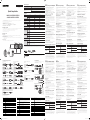 1
1
-
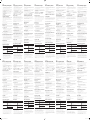 2
2
Ask a question and I''ll find the answer in the document
Finding information in a document is now easier with AI
in other languages
- italiano: Samsung OM75D-K Guida Rapida
- français: Samsung OM75D-K Guide de démarrage rapide
- español: Samsung OM75D-K Guía de inicio rápido
- Deutsch: Samsung OM75D-K Schnellstartanleitung
- Nederlands: Samsung OM75D-K Snelstartgids
- português: Samsung OM75D-K Guia rápido
- slovenčina: Samsung OM75D-K Stručná príručka spustenia
- dansk: Samsung OM75D-K Hurtig start guide
- polski: Samsung OM75D-K Skrócona instrukcja obsługi
- čeština: Samsung OM75D-K Rychlý návod
- Türkçe: Samsung OM75D-K Hızlı başlangıç Kılavuzu
- eesti: Samsung OM75D-K Lühike juhend
- svenska: Samsung OM75D-K Snabbstartsguide
- suomi: Samsung OM75D-K Pikaopas
- română: Samsung OM75D-K Ghid de inițiere rapidă
Related papers
-
Samsung UH55F-E Quick start guide
-
Samsung UH46F5 Quick start guide
-
Samsung OH55F Quick start guide
-
Samsung QM98F Quick start guide
-
Samsung QM75F Quick start guide
-
Samsung UH46F5 Quick start guide
-
Samsung UD46E-B Quick start guide
-
Samsung QM49F Quick start guide
-
Samsung QM65H Quick start guide
-
Samsung ED65E Quick start guide